
In questo tutorial, ti mostreremo come installare Zabbix su AlmaLinux 8. Per quelli di voi che non lo sapessero, Zabbix è uno strumento gratuito e open source utilizzato per fornire strumenti robusti e monitoraggio in tempo reale per il monitoraggio della rete e delle applicazioni di milioni di parametri. Zabbix utilizza un modello basato su XML che contiene elementi da monitorare. Il back-end di Zabbix è scritto in programmazione C e PHP viene utilizzato per il front-end web.
Questo articolo presuppone che tu abbia almeno una conoscenza di base di Linux, sappia come usare la shell e, soprattutto, che ospiti il tuo sito sul tuo VPS. L'installazione è abbastanza semplice e presuppone che tu sono in esecuzione nell'account root, in caso contrario potrebbe essere necessario aggiungere 'sudo ' ai comandi per ottenere i privilegi di root. Ti mostrerò l'installazione passo passo dello strumento di monitoraggio open source Zabbix su un AlmaLinux 8. Puoi seguire le stesse istruzioni per le distribuzioni Fedora, RHEL, CentOS e Rocky Linux.
Prerequisiti
- Un server che esegue uno dei seguenti sistemi operativi:AlmaLinux 8.
- Si consiglia di utilizzare una nuova installazione del sistema operativo per prevenire potenziali problemi.
- Un
non-root sudo usero accedere all'root user. Ti consigliamo di agire comenon-root sudo user, tuttavia, poiché puoi danneggiare il tuo sistema se non stai attento quando agisci come root.
Installa Zabbix su AlmaLinux 8
Passaggio 1. Innanzitutto, iniziamo assicurandoci che il tuo sistema sia aggiornato.
sudo dnf update sudo dnf install epel-release
Passaggio 2. Installazione di un server LAMP.
È richiesto un server LAMP di AlmaLinux. Se non hai installato LAMP, puoi seguire la nostra guida qui.
Passaggio 3. Installazione di Zabbix su AlmaLinux 8.
Per impostazione predefinita, Zabbix non è disponibile nel repository di base di AlmaLinux 8. Ora aggiungiamo il repository Zabbix al tuo sistema AlmaLinux:
sudo rpm -Uvh https://repo.zabbix.com/zabbix/5.5/rhel/8/x86_64/zabbix-release-5.5-1.el8.noarch.rpm
Una volta aggiunto il repository, possiamo installare Zabbix usando questo comando:
sudo dnf install zabbix-server-mysql zabbix-web-mysql zabbix-apache-conf zabbix-sql-scripts zabbix-selinux-policy zabbix-agent
Passaggio 4. Configurazione di MariaDB per Zabbix.
Per impostazione predefinita, MariaDB non è protetto. Puoi proteggere MariaDB usando mysql_secure_installation sceneggiatura. dovresti leggere attentamente e sotto ogni passaggio che imposterà una password di root, rimuoverà gli utenti anonimi, non consentirà l'accesso root remoto e rimuoverà il database di test e l'accesso per proteggere MariaDB:
mysql_secure_installation
Configuralo in questo modo:
- Set root password? [Y/n] y - Remove anonymous users? [Y/n] y - Disallow root login remotely? [Y/n] y - Remove test database and access to it? [Y/n] y - Reload privilege tables now? [Y/n] y
Successivamente, dovremo accedere alla console MariaDB e creare un database per Zabbix. Esegui il seguente comando:
mysql -u root -p
Questo ti chiederà una password, quindi inserisci la tua password di root MariaDB e premi Invio. Una volta effettuato l'accesso al server del database, devi creare un database per Installazione Zabbix:
MariaDB [(none)]> CREATE DATABASE zabbix_db; MariaDB [(none)]> CREATE USER 'zabbix_user'@'localhost' IDENTIFIED BY 'your-strong-password'; MariaDB [(none)]> GRANT ALL PRIVILEGES ON zabbix_db.* TO 'zabbix_user'@'localhost' IDENTIFIED BY 'your-strong-password' WITH GRANT OPTION; MariaDB [(none)]> ALTER DATABASE zabbix_db charset=utf8; MariaDB [(none)]> FLUSH PRIVILEGES; MariaDB [(none)]> EXIT;
Quindi, importa lo schema nel database (zabbix_db) creato per l'applicazione Zabbix:
sudo zcat /usr/share/doc/zabbix-sql-scripts/mysql/create.sql.gz | mysql -u zabbix_user -p zabbix_db
Inoltre, modifica il file di configurazione di Zabbix:
sudo nano /etc/zabbix/zabbix_server.conf
Aggiungi il seguente file:
DBHost=localhost DBName=zabbix_db DBUser=zabbix_user DBPassword=your-strong-password
Salva e chiudi il file, quindi abilita Zabbix (per l'avvio automatico all'avvio del sistema), avvia Zabbix e verifica lo stato utilizzando i comandi seguenti:
sudo systemctl start zabbix-server zabbix-agent sudo systemctl enable zabbix-server zabbix-agent sudo systemctl status zabbix-server zabbix-agent
Passaggio 5. Configura Firewall.
AlmaLinux viene fornito con firewalld abilitato per impostazione predefinita e bloccherà altre connessioni da altri computer che stanno tentando di accedere al nostro servizio Zabbix. Dobbiamo aprire le porte appropriate in modo che è possibile accedere alle risorse condivise da samba da altre macchine:
sudo firewall-cmd --add-port=80/tcp --permanent
sudo firewall-cmd --add-port={10050,10051}/tcp --permanent
sudo firewall-cmd --reload Quindi, devi impostare SELinux su permissive per poter accedere al frontend da un browser. Per farlo, esegui il comando:
sudo sed -i 's/SELINUX=enforcing/SELINUX=permissive/g' /etc/selinux/config
Passaggio 6. Accesso all'interfaccia Web di Zabbix.
Una volta installato correttamente, apri il browser web e accedi all'interfaccia utente Web Zabbix utilizzando l'URL https://your-IP-address/zabbix . Verrai reindirizzato alla seguente pagina:
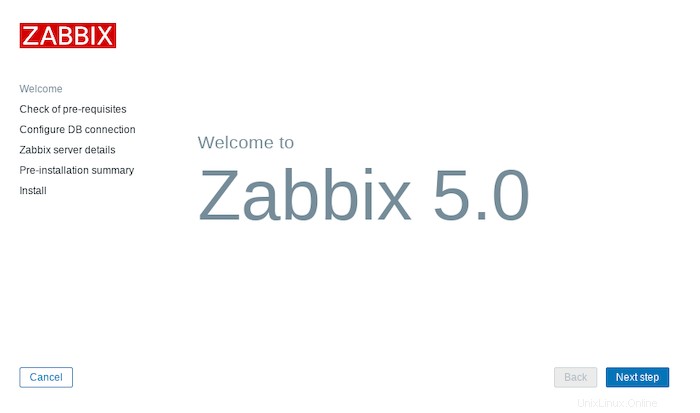
Congratulazioni! Hai installato con successo Zabbix. Grazie per aver utilizzato questo tutorial per l'installazione dello strumento di monitoraggio Zabbix sul tuo sistema AlmaLinux 8. Per ulteriore aiuto o informazioni utili, ti consigliamo di controllare il sito Web ufficiale di Zabbix .